PS文字颜色改不了怎么办 PS无法修改文字颜色的解决教程
- 更新日期:2023-06-13 13:01:55
- 来源:互联网
PS文字颜色改不了怎么办,打开PS,导入图片,选择文字工具,输入文字内容,点击“模式”,选择“RGB颜色”,点击“不拼合”,点击“T”图标,选中文字内容,点击颜色块即可。下面小编给大家带来了PS无法修改文字颜色的解决教程。
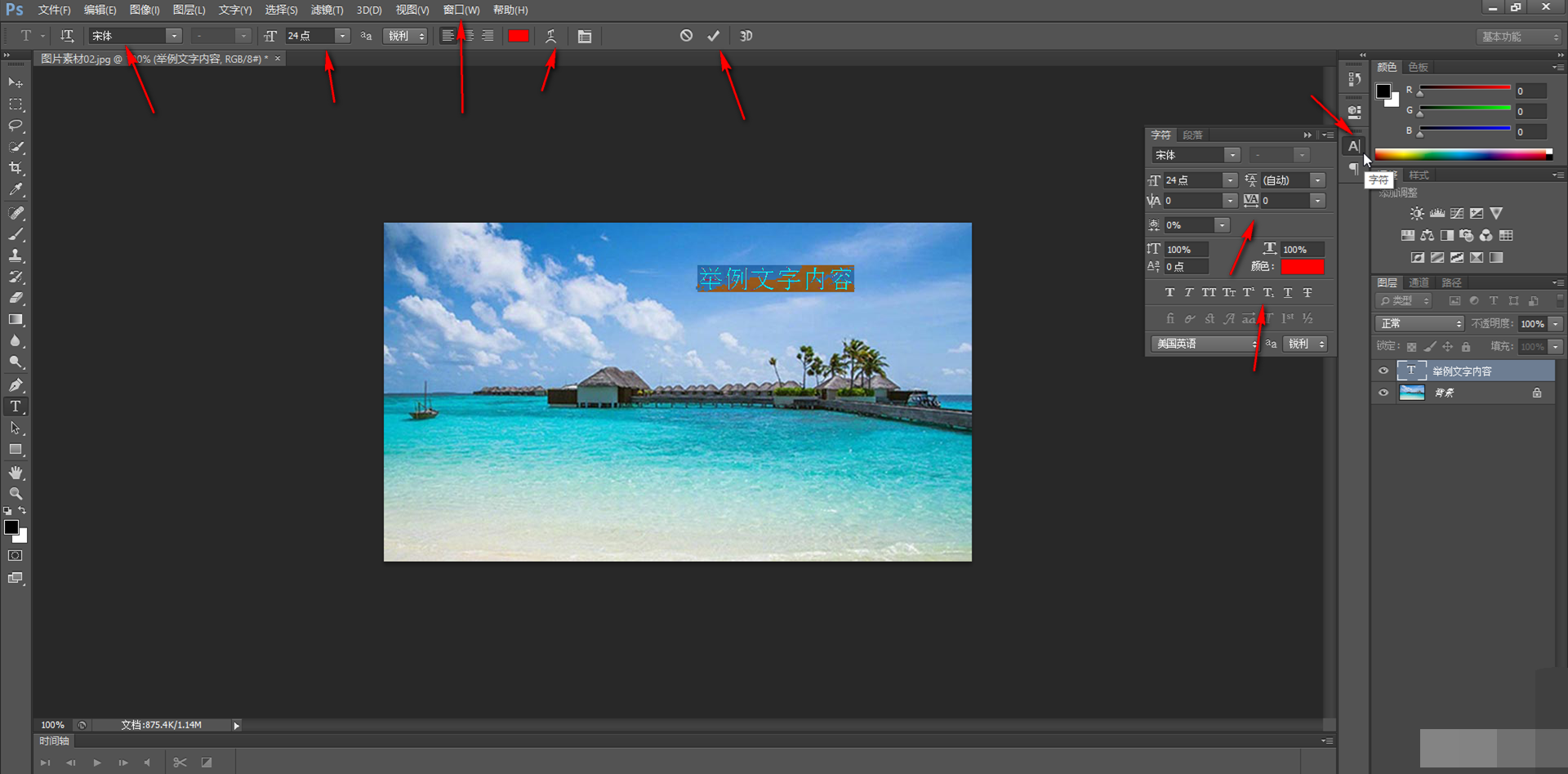
PS无法修改文字颜色的解决教程
第一步:打开PS,导入图片后可以在左侧长按T按钮后根据需要选择文字工具,然后在需要的位置点击一下就可以直接输入文字内容了;
第二步:如果需要修改文字颜色却更改不了,就在“图像”选项卡中点击“模式”,在子选项中点击选择“RGB颜色”或者“cmyk 颜色”;
第三步:在弹出的窗口中点击“不拼合”;
第四步:然后再次在界面左侧点击“T”图标,选中文字内容后,在上方点击颜色块,在打开的床中设置想要的颜色并进行确定就可以看到可以正常修改颜色了;
第五步:后续还可以在上方设置文字的字体字号,弯曲变形等效果,在右侧点击A图标打开字符窗口,或者在“窗口”选项卡中点击“字符”窗口打开面板,在其中可以设置字符间距,上下标等,设置完成后在上方点击√图标进行确认就可以了。
















